
Windows 98 turule tulekuga tõi Microsoft sisse uue võimaluse, mis võimaldas meil kindlaks teha, kuidas meie arvutiga ühendatud seade või seade toimib. Siiani on see valik endiselt saadaval, nii et kui ühendame arvutiga USB-draivi, kõvaketta, mälukaardi või mõne muu seadme, Windows pakub meile erinevaid võimalusi.
Kui me tavaliselt ühendame seadme või mäluseadme arvutiga, et alati sama ülesannet täita, saate konfiguratsioonivalikute piires kindlaks teha, mis selle toimimine vaikimisi toimub, nii et kui me selle ühendame, arvuti hakkab seda automaatselt tegema ilma et peaksime millalgi sekkuma.
See funktsioon on ideaalne, kui me nutitelefonist või digikaamerast piltide kopeerimiseks arvutisse tavaliselt mälukaarti kasutame ja meil on kõrini alati sama protsessi läbiviimisest, mille saaksime partiifaili .bat abil automatiseerida, kuid saame ka automatiseerida automaatse esituse sätete valikute kaudu.
Draivi automaatse taasesituse väärtuse muutmine Windows 10-s
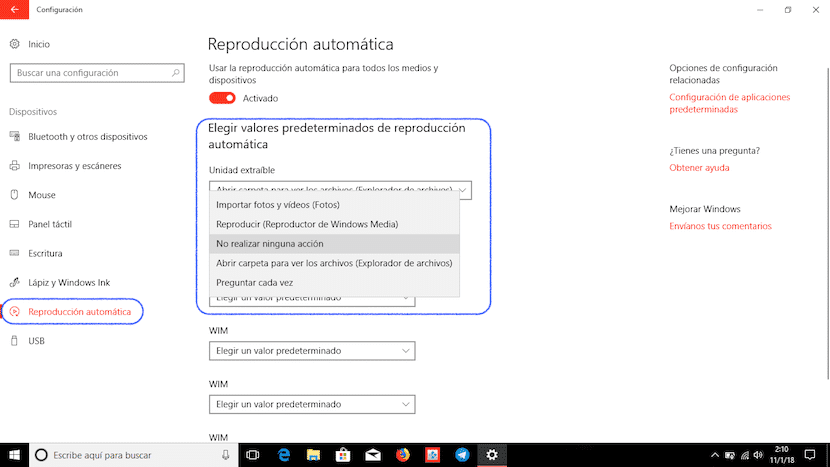
- Kõigepealt läheme süsteemi seadistustesse käigukasti kaudu, mille leiate menüüst Start ja millele pääseme juurde, vajutades käigukasti, mis asub meie kasutajakontot tähistava ikooni all.
- Järgmisena läheme valiku juurde Seadmed.
- Selle piires alammenüü, klõpsake nuppu Automaatne esitus, mis asub ekraani vasakus veerus.
- Paremal küljel kuvatakse seadmed, mille oleme kunagi arvutiga ühendanud.
- Nüüd peame lihtsalt valima seadme või lugemisüksuse ja kuvama valikute kasti, kus valime oma vajadustele kõige paremini vastava. Automaatsed taasesitusvalikud, mida see meile pakub, on:
- Importige fotosid ja videoid
- mängima
- Ära tee midagi.
- Failide vaatamiseks avage kaust
- Küsi iga kord.
Kui oleme selle välja valinud, teostab süsteem sellest ajast alates iga kord, kui me oma seadme või mäluseadme ühendame, loodud toimingu.